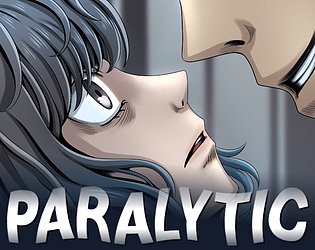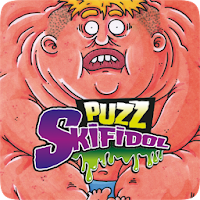Kooperatif oyunlarının ortaya çıktığı ve sesli sohbetlerin henüz çok popüler olmadığı günlerde, TV'nin önünde arkadaşlarla toplandık ve bir konsoldan oynadık. Gerçekten harikaydı ve böyle bir deneyimi de çoğaltabilirsiniz. Minecraft Xbox One veya başka bir konsolda Splitscreen nasıl oynatılır? Konsolu, soda, atıştırmalıklar hazırlayın ve arkadaşları davet edin. Şimdi size nasıl yapılacağını söyleyeceğim!
İçerik Tablosu
- Önemli Detaylar
- Minecraft'ta bölünmüş ekran nasıl oynatılır?
- Bir konsoldan minecraft nasıl oynanır?
- Minecraft'ı çevrimiçi olarak nasıl bölünür?
Önemli Detaylar
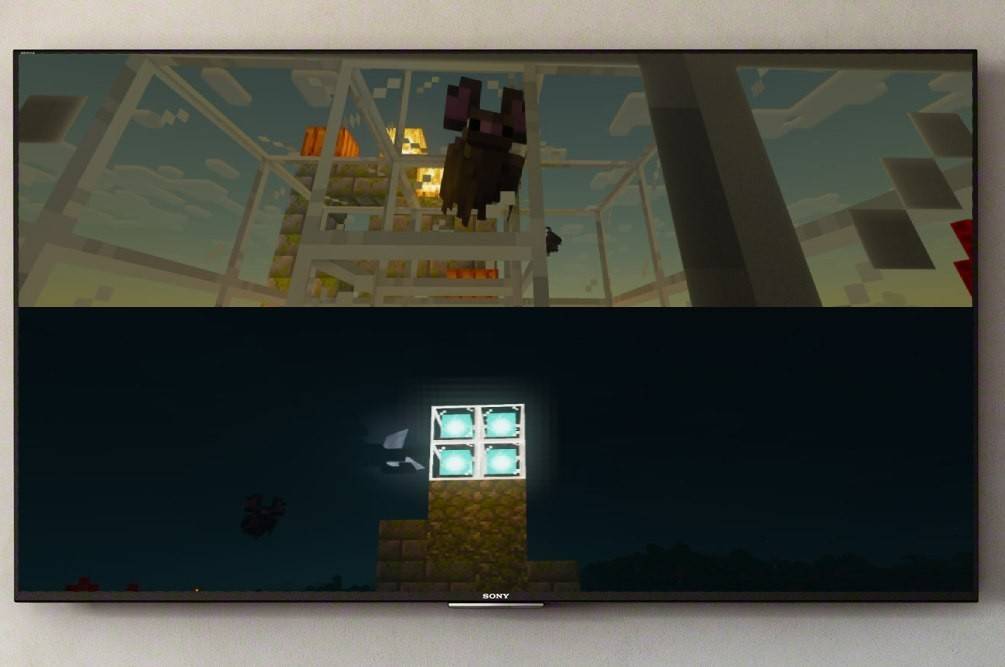 Resim: ensigame.com
Resim: ensigame.com
İlk olarak, Minecraft bölünmüş ekran özelliğinin yalnızca konsollarda mevcut olduğunu açıklığa kavuşturalım. Ne yazık ki, bunu PC'de yapamazsınız, ancak bir Xbox, PS veya Nintendo Switch'iniz varsa, ekranı birbirine ayırabiliriz. Dikkate alınması gereken başka bir şey de sistem gereksinimleridir. Evet, göründüğü kadar üzücü, burada da nüanslar var, ama eminim bu sizin için bir sorun olmayacak. Bölünmüş işlevi desteklemek için HD'yi (720p) destekleyen bir TV veya ekrana ihtiyacınız olacaktır. Buna uygun olarak, konsol böyle bir formatı desteklemelidir. Konsolu HDMI üzerinden ekrana bağlarken, çözünürlük otomatik olarak ayarlanır ve VGA durumunda, çözünürlüğü Xbox veya PlayStation ayarlarınız aracılığıyla manuel olarak ayarlamanız gerekebilir.
Minecraft'ta bölünmüş ekran nasıl oynatılır?
 Resim: ensigame.com
Resim: ensigame.com
Neyse ki, oyunun işlevselliği bunu farklı şekillerde yapmanıza izin verir ve herkes uygun seçeneği seçebilir. Böylece, daha fazla sayıda oyuncuya sahip bir sunucuda oynamak için görüntüyü yerel olarak (doğrudan konsoldan) veya çevrimiçi olarak bölebilirsiniz.
Bir konsoldan minecraft nasıl oynanır?
Bunun için yerel bölünmeye ihtiyacımız olacak. Bir cihazdan en fazla 4 kişi oynayabilir - asıl mesele, hiç kimsenin gamepad üzerinde savaşmamasıdır. Kurulum ilkeleri farklı konsollar için farklılık gösterebilir, ancak kendi başınıza gezinmenize yardımcı olacak genel bir formül göstereceğim.
 Resim: ensigame.com
Resim: ensigame.com
Harika, bunu ele aldık! Şimdi Minecraft'ı başlatın ve yeni bir oyun oluşturmayı veya mevcut bir oturuma devam etmeyi seçin. Buradaki en önemli şey, ayarlardaki çok oyunculu işlevi devre dışı bırakmaktır.
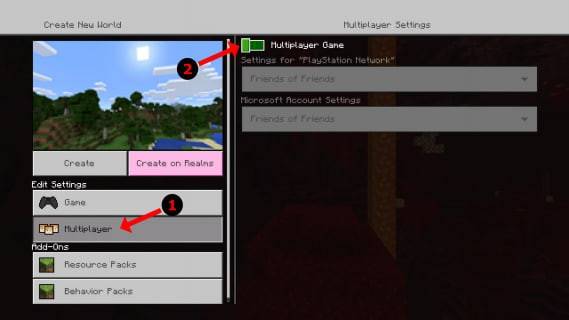 Resim: alphr.com
Resim: alphr.com
Daha sonra, prosedür standarttır: Zorluğu, ek ayarları ve dünya parametrelerini seçiyoruz. Zaten yaratılmış bir dünyanız varsa, bu adımı atlayın.
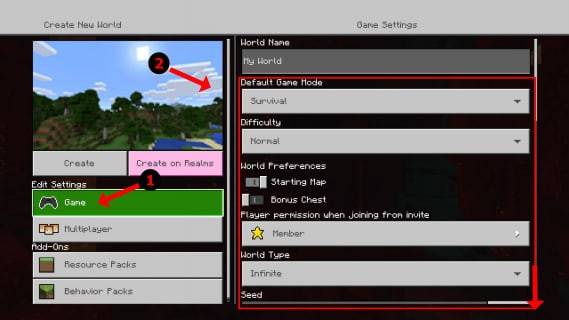 Resim: alphr.com
Resim: alphr.com
Tüm set mi? Ardından Başlat'a basın ve oyunun yüklenmesini bekleyin. Arkadaşlarınızın biraz daha beklemesine izin verin - yakında bitireceğiz.
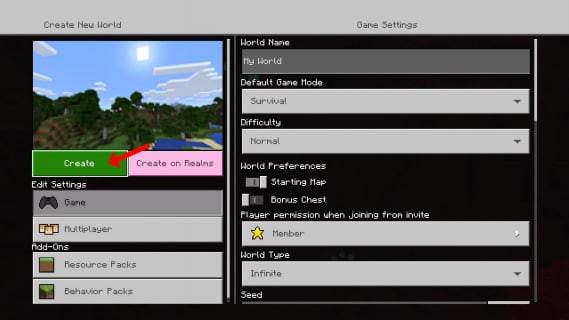 Resim: alphr.com
Resim: alphr.com
Oyun başlar başlamaz, diğer oyuncuları etkinleştirebilirsiniz. Farklı konsollarda, bu farklı bir düğme olabilir. Örneğin, PS Gamepad'de "Seçenekler" düğmesidir. İki kez tıklamanız gerekiyor. Xbox sahipleri için genellikle başlangıç düğmesidir.
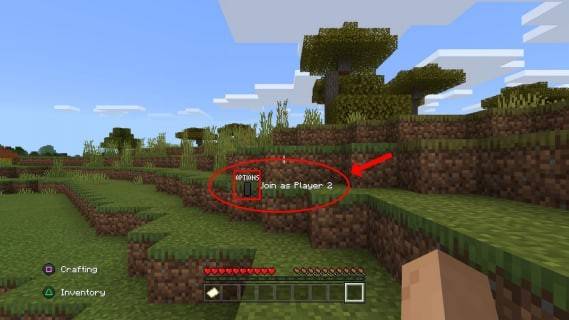 Resim: alphr.com
Resim: alphr.com
Ardından, hesaba giriş yapın ve oyuna katılın. Başarılı bağlantıdan sonra, ekran otomatik olarak parçalara ayrılır (2'den 4'e).
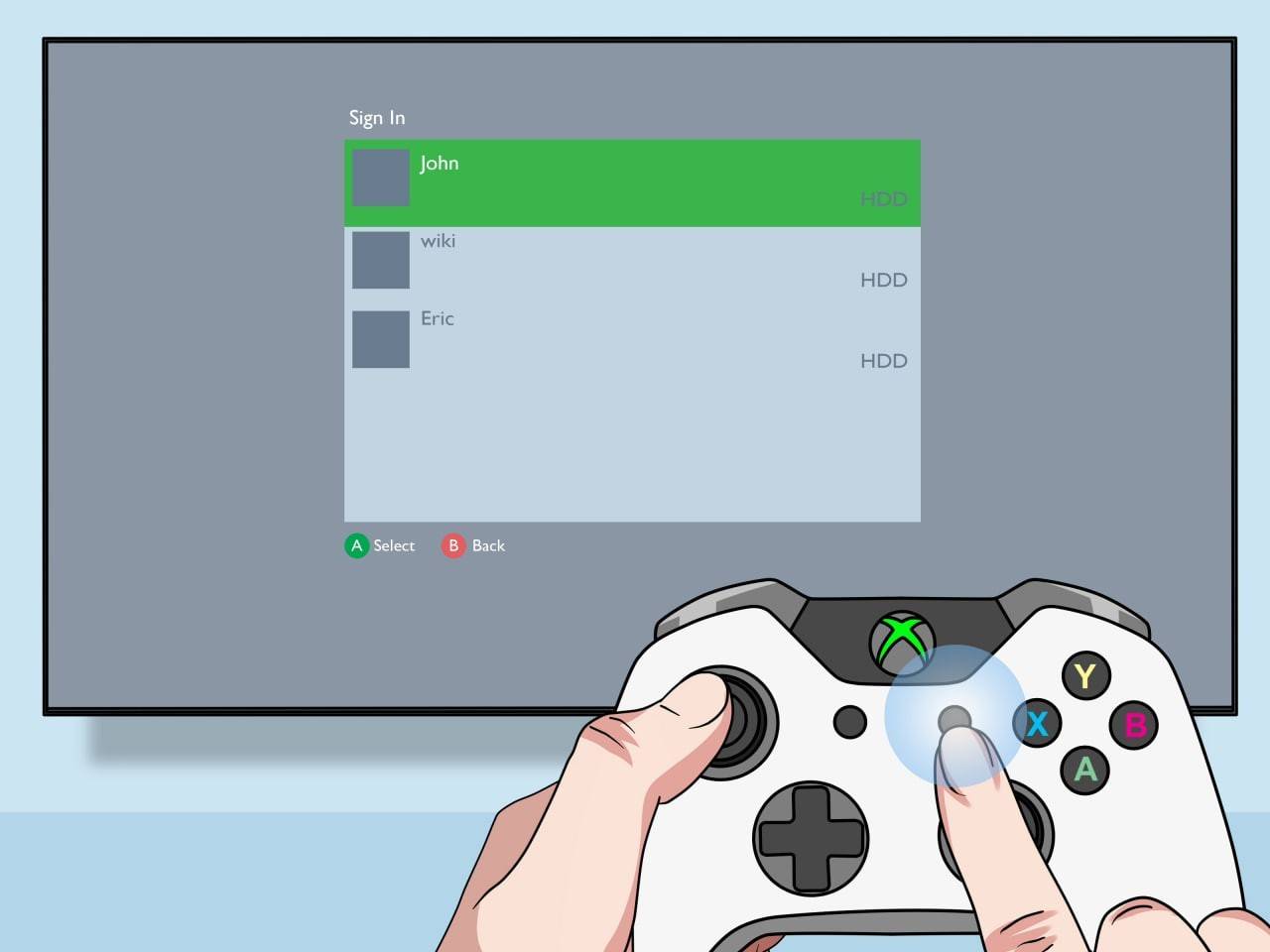 Resim: pt.wikihow.com
Resim: pt.wikihow.com
Her şey bitti! Oyunun tadını çıkarın.
Minecraft'ı çevrimiçi olarak nasıl bölünür?
Burada, ekranı başka bir çevrimiçi oynatıcı ile bölemeyeceğinizi söyleyerek başlamak istiyorum - bu özellik yalnızca bir konsoldan oynamak için kullanılabilir. Ancak, bir TV'nin önünde arkadaşlarınızla oturuyorsanız, daha fazla "uzak" arkadaşları davet etme fırsatı var.
Prosedür bir öncekiyle aynıdır - hesaba giriş yapmanız, bir oyun oluşturmanız gerekir, ancak şimdi çok oyunculu etkinleştirmeniz gerekir. Sonra, sadece "uzaktan" arkadaşlara davet göndermeniz gerekiyor ve hepsi bu!
 Resim: YouTube.com
Resim: YouTube.com
Şu anda, Minecraft sektördeki en iyi kooperatif oyunlarından biri ve arkadaşlarınızla yan yana oynama fırsatı için çok mutluyum. Eminim siz de beğeneceksiniz, bu yüzden deneyin ve iyi şirkette eğlencenin tadını çıkarın!